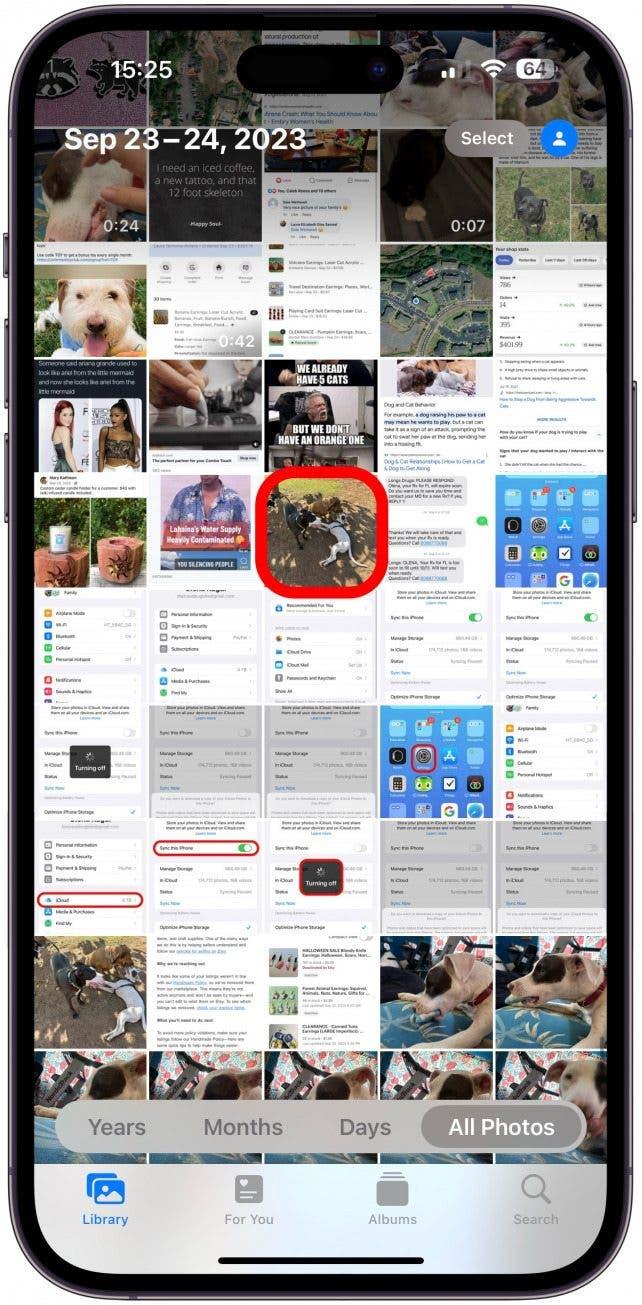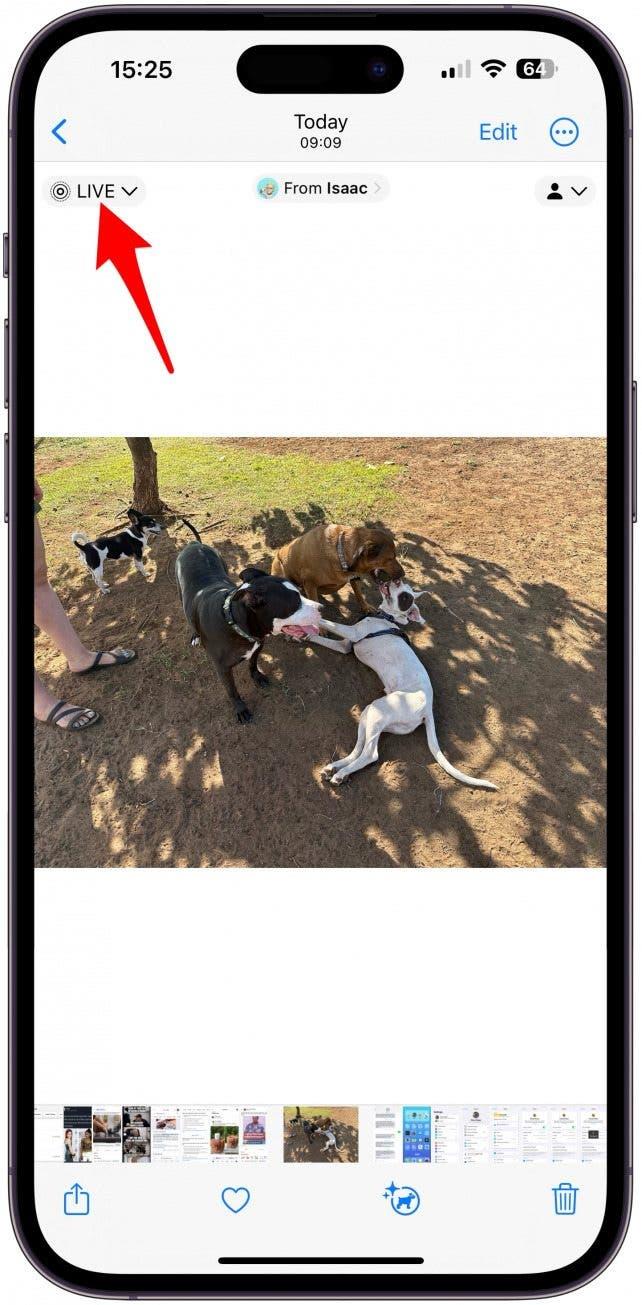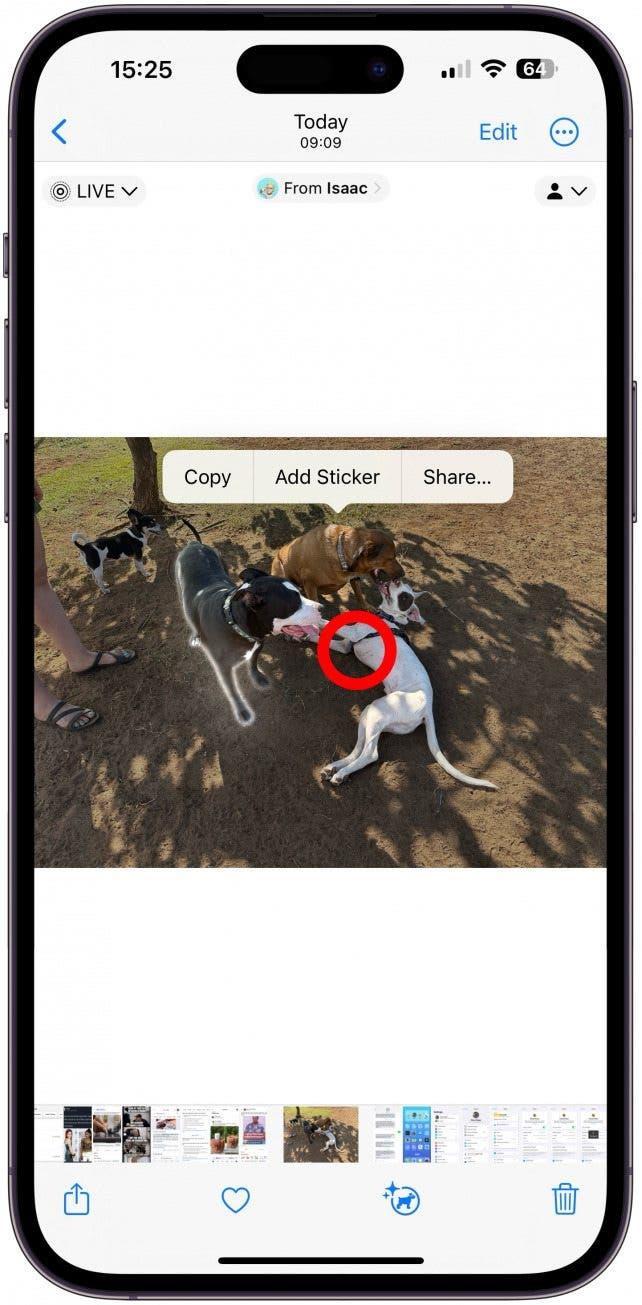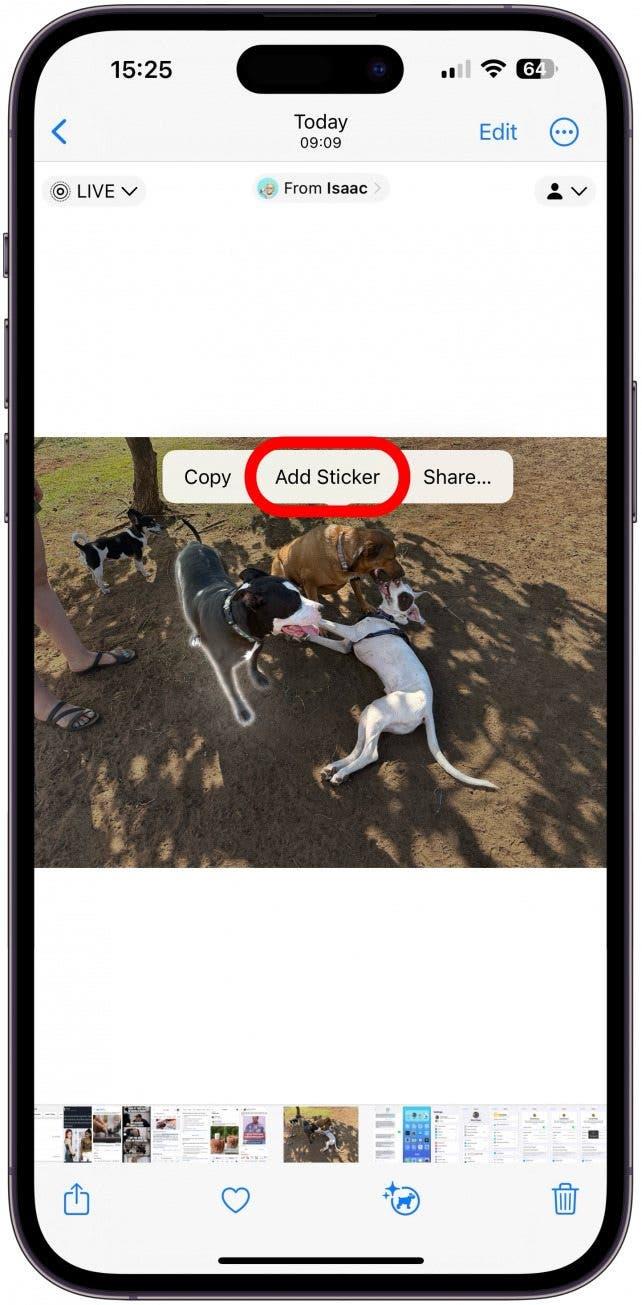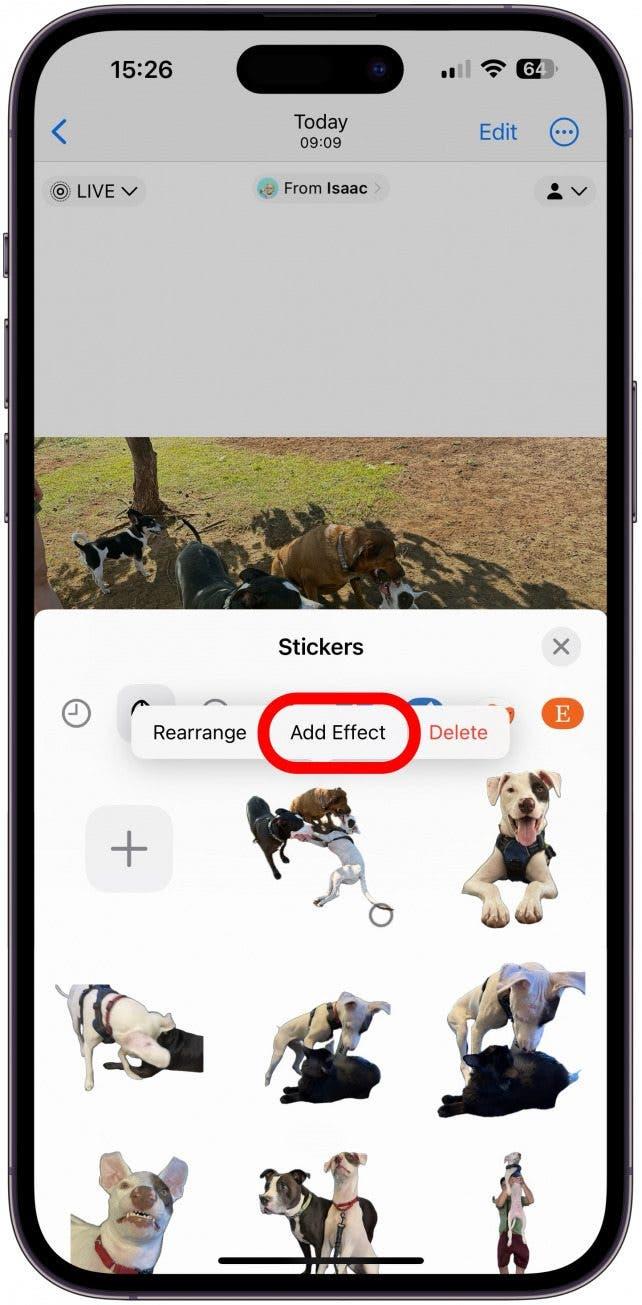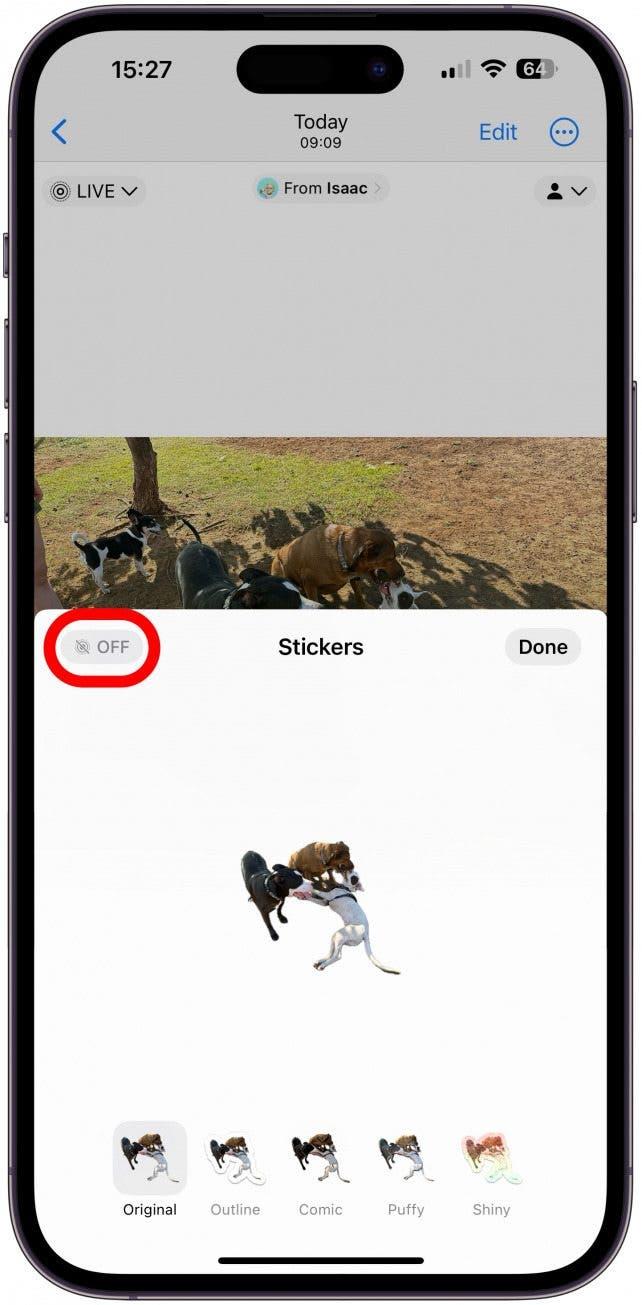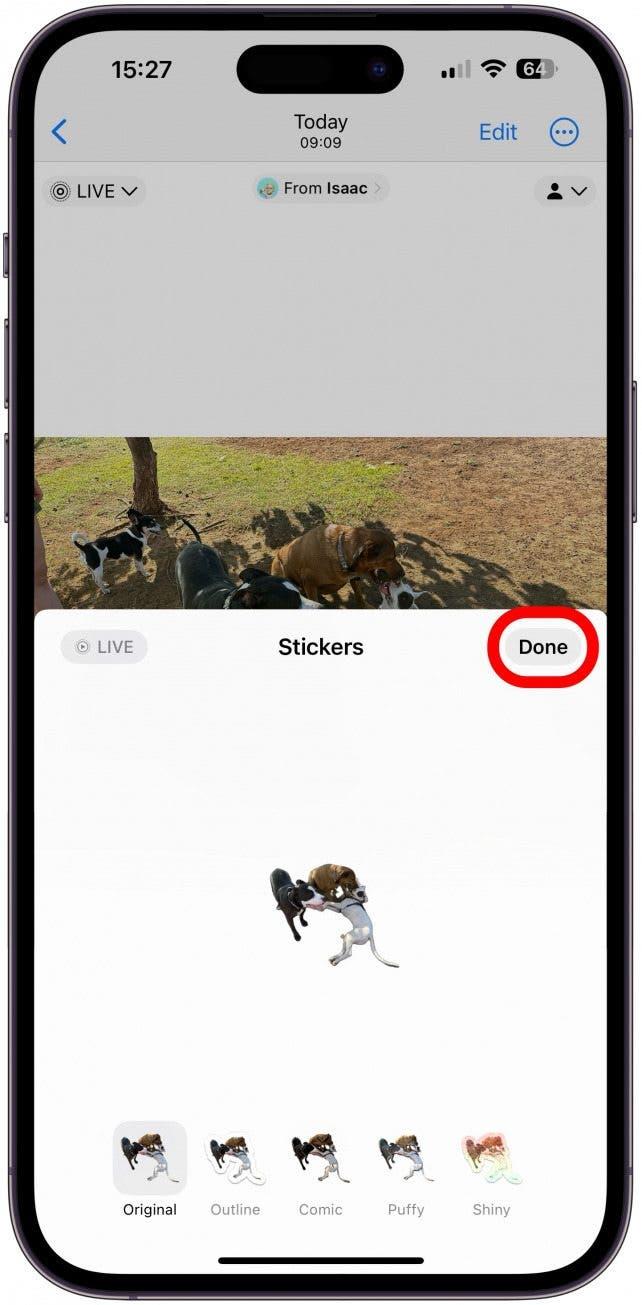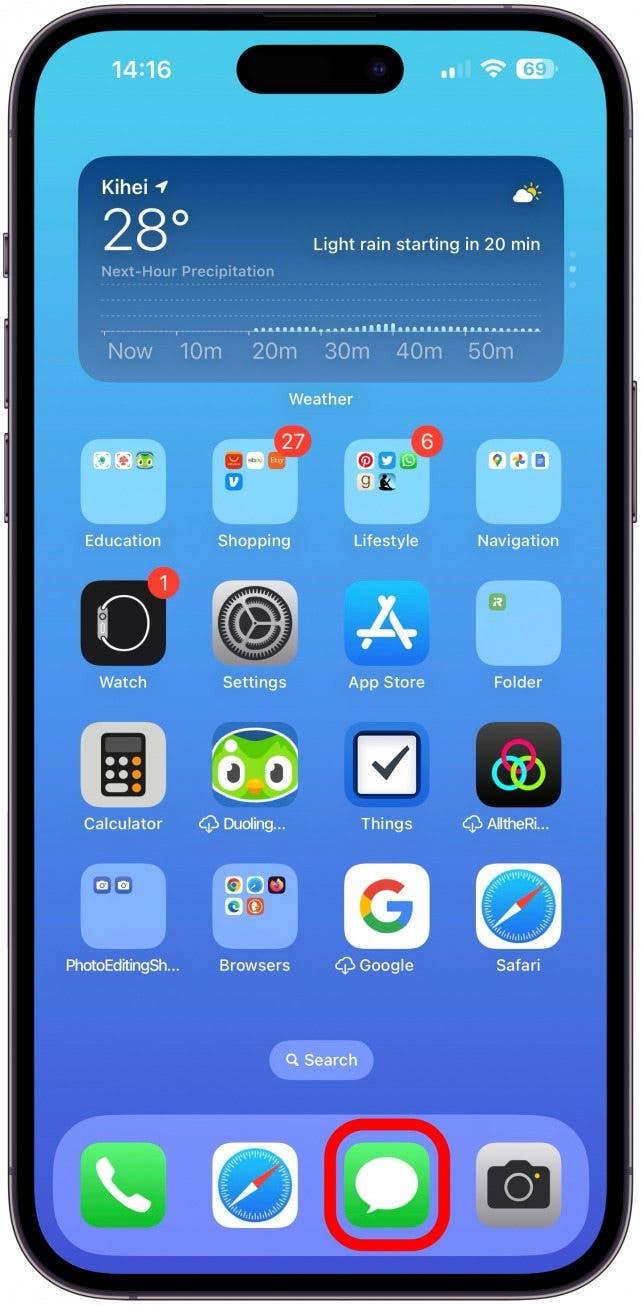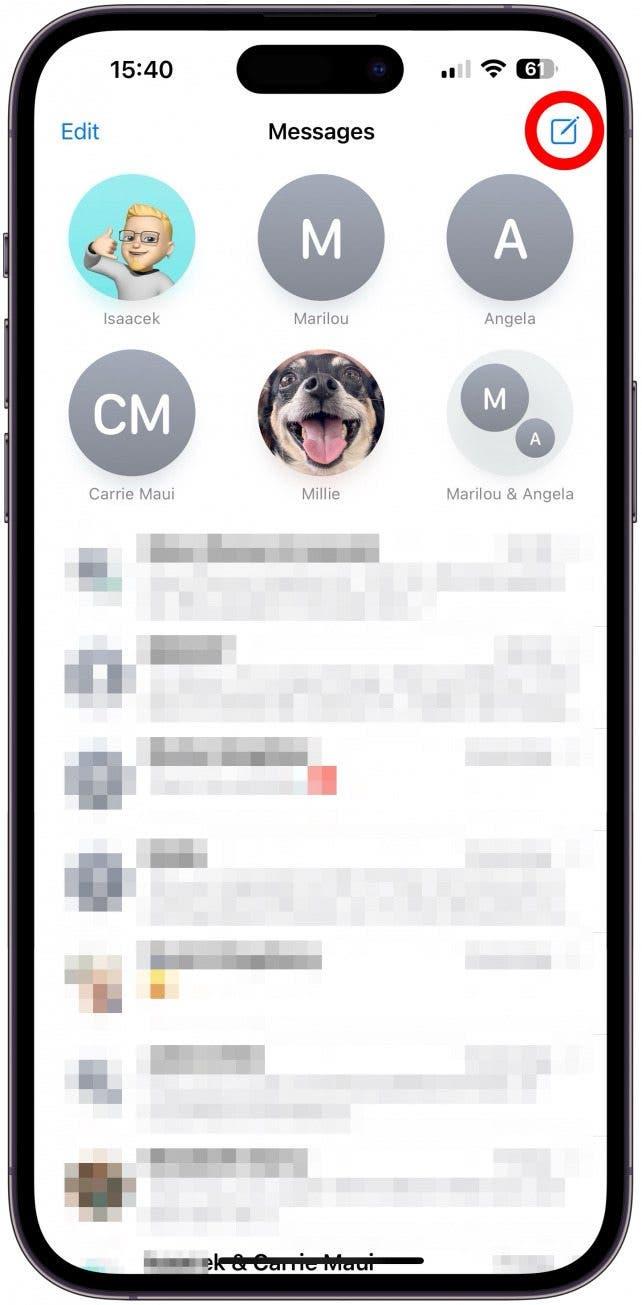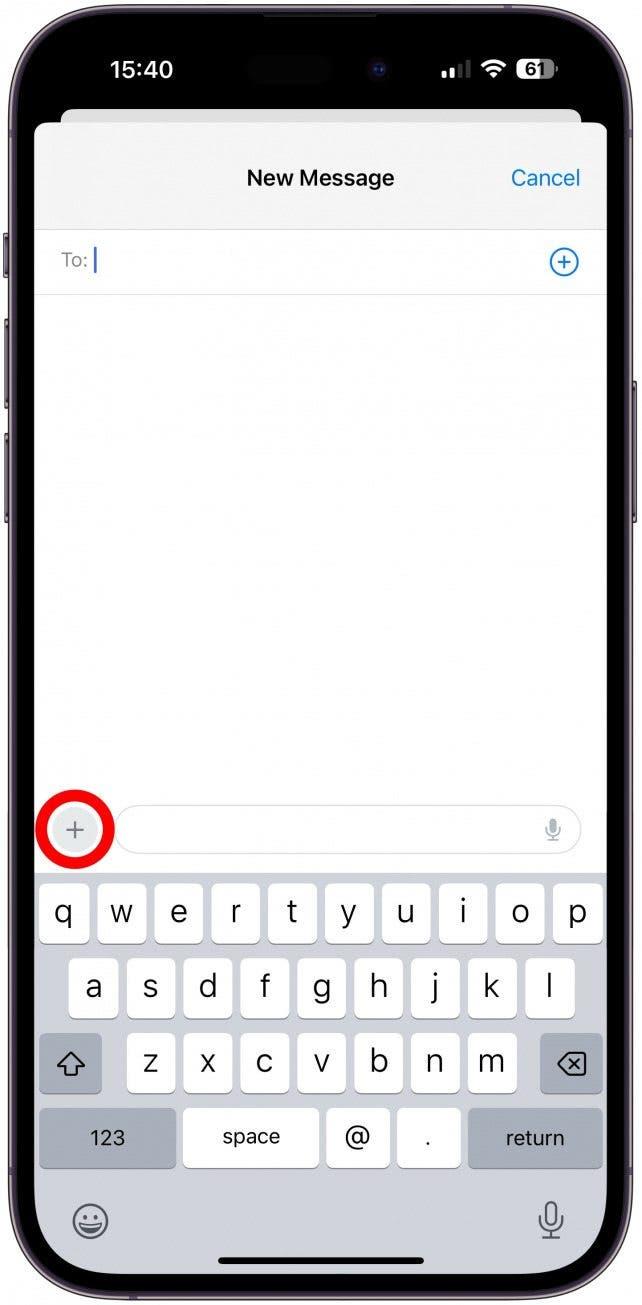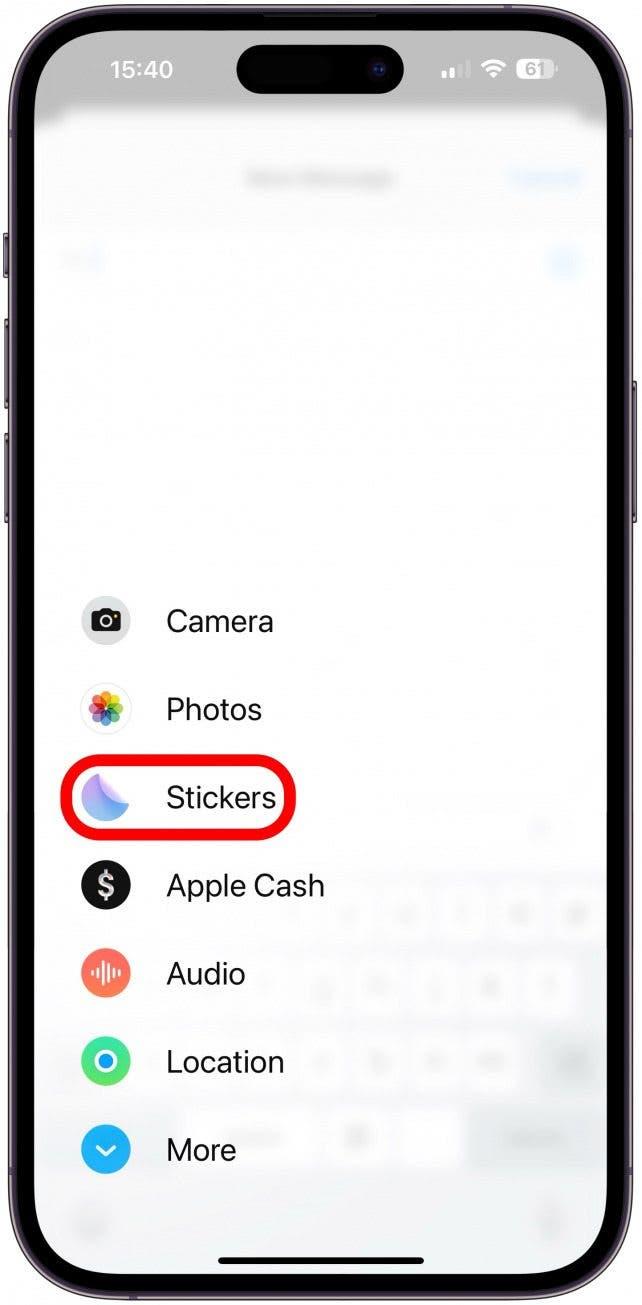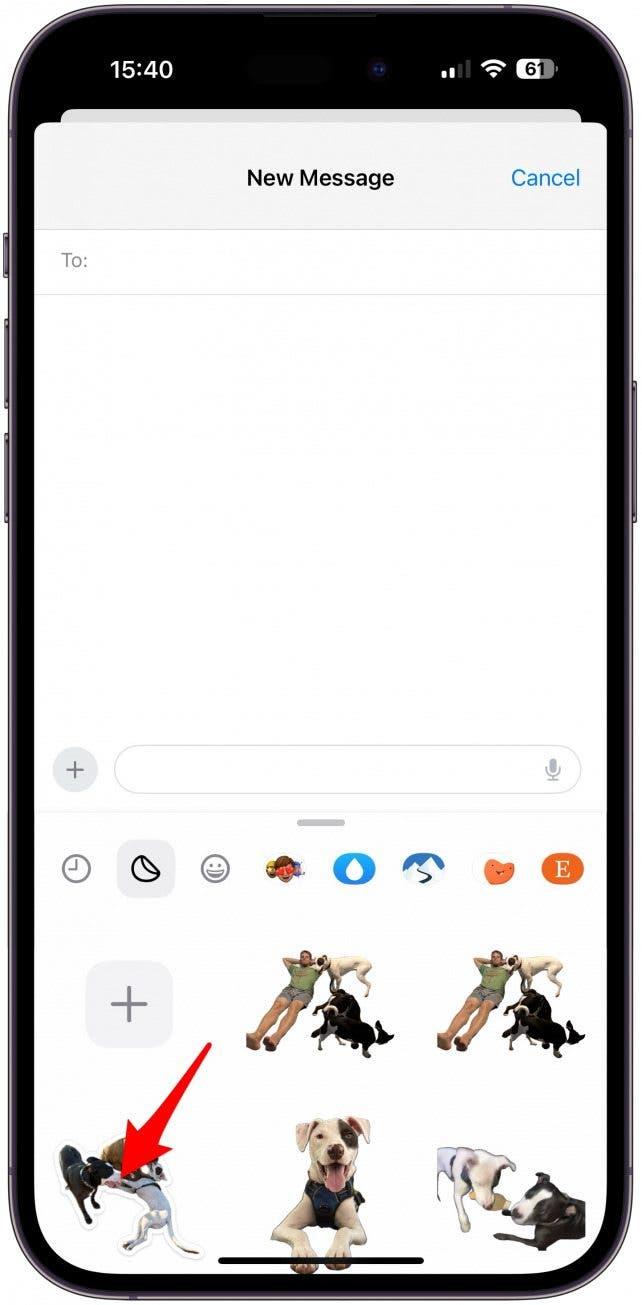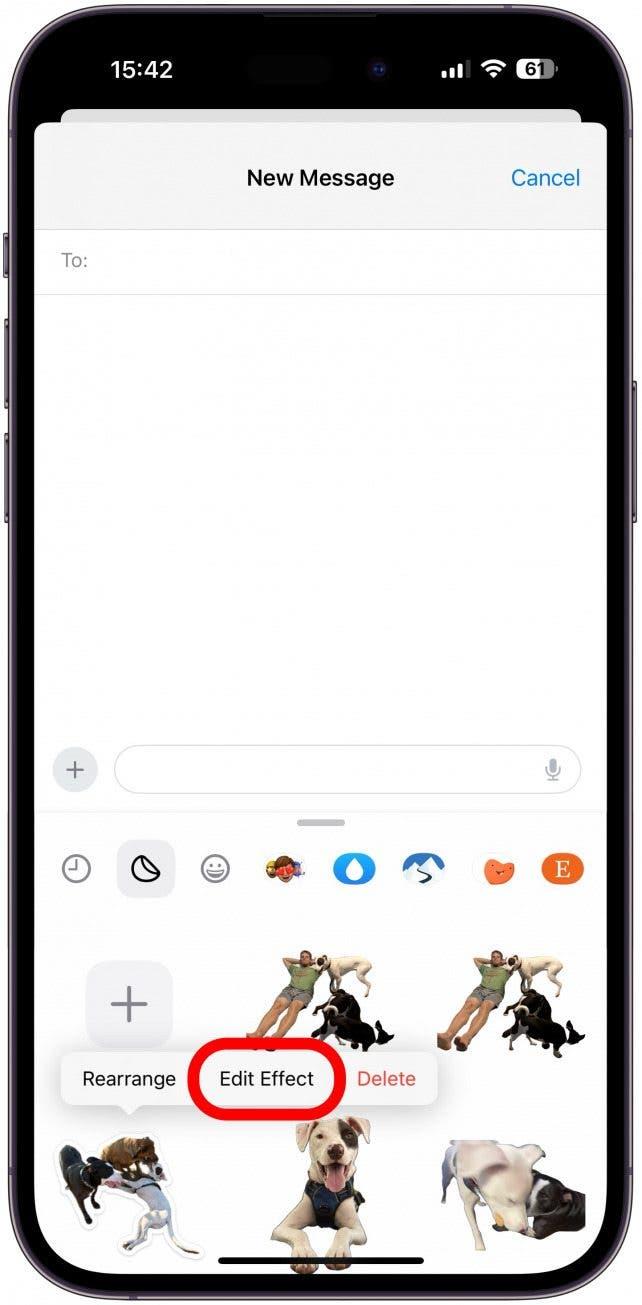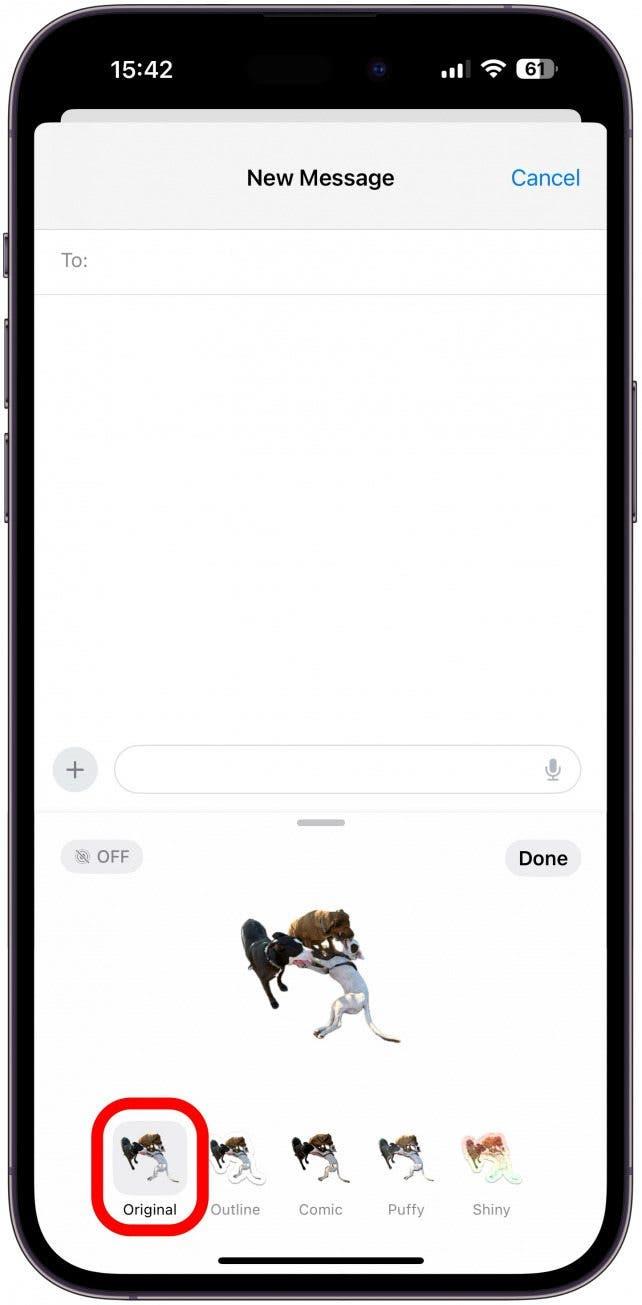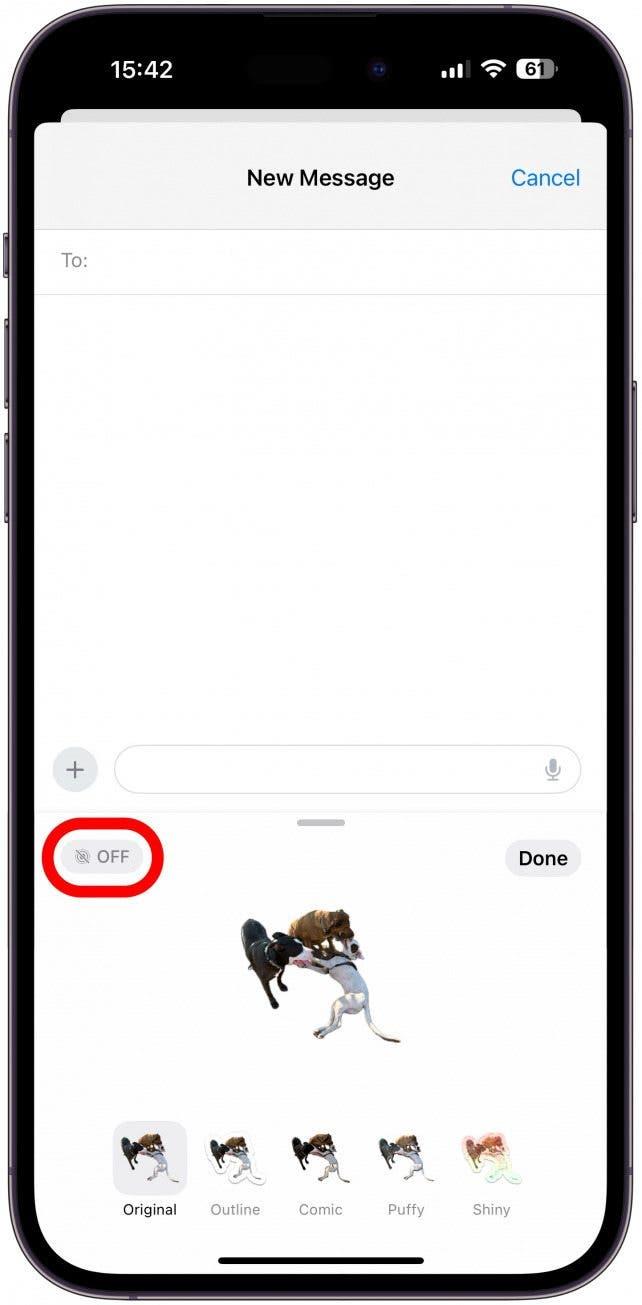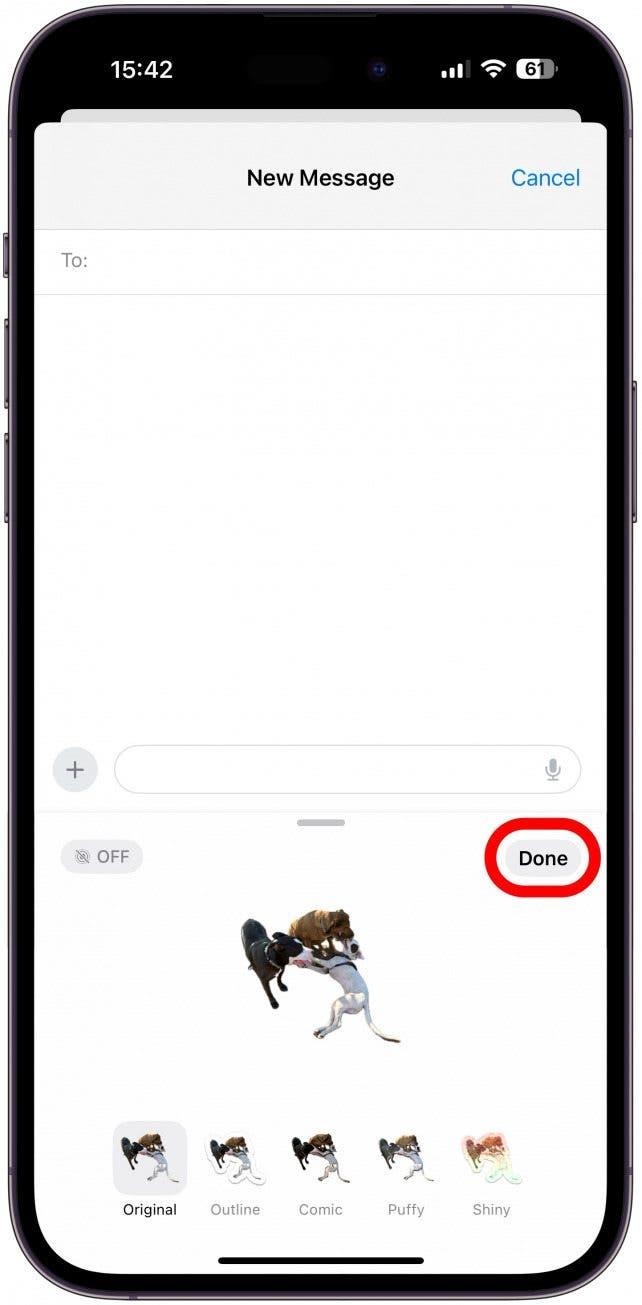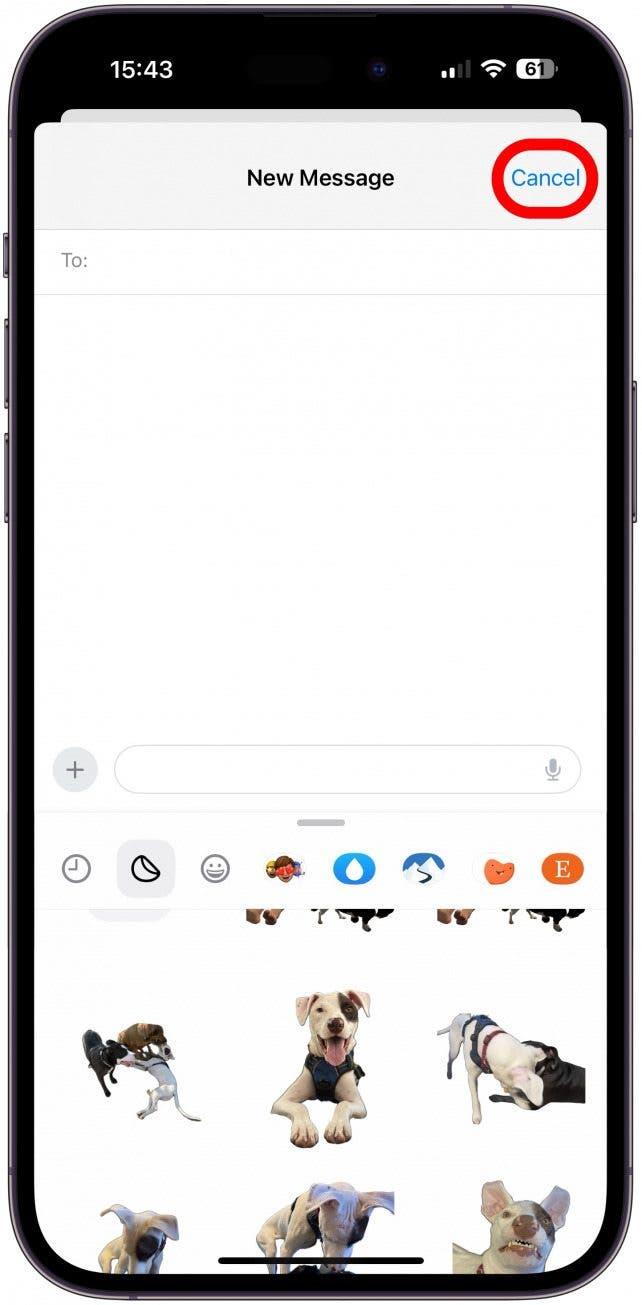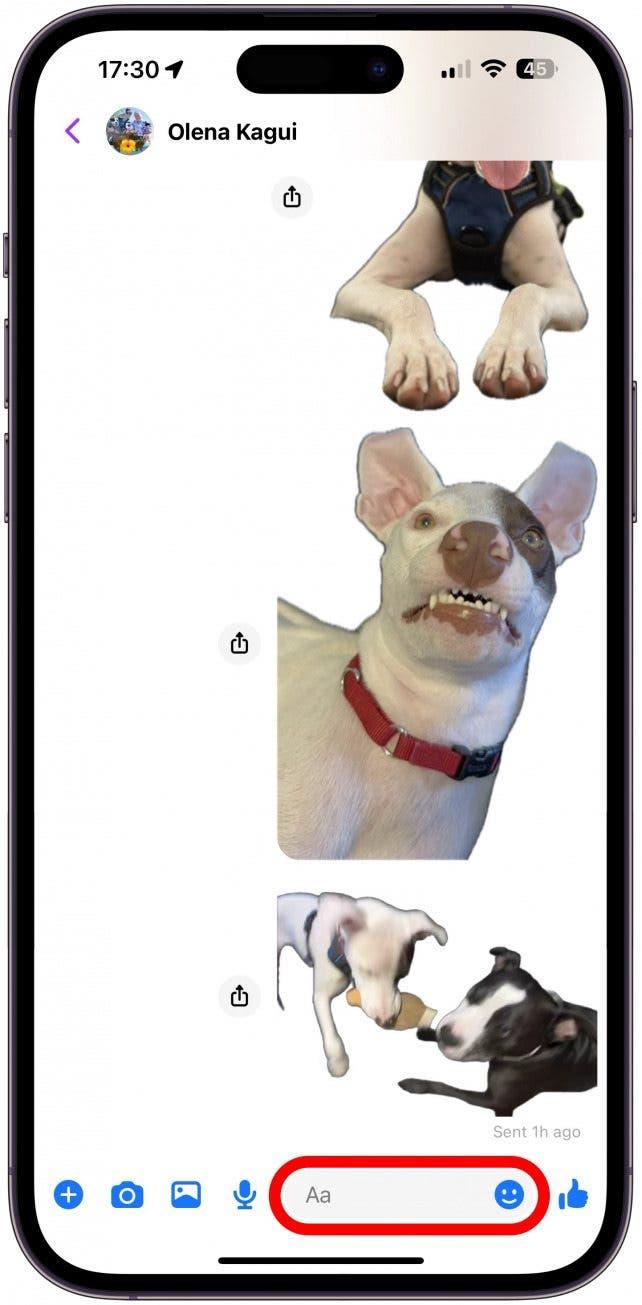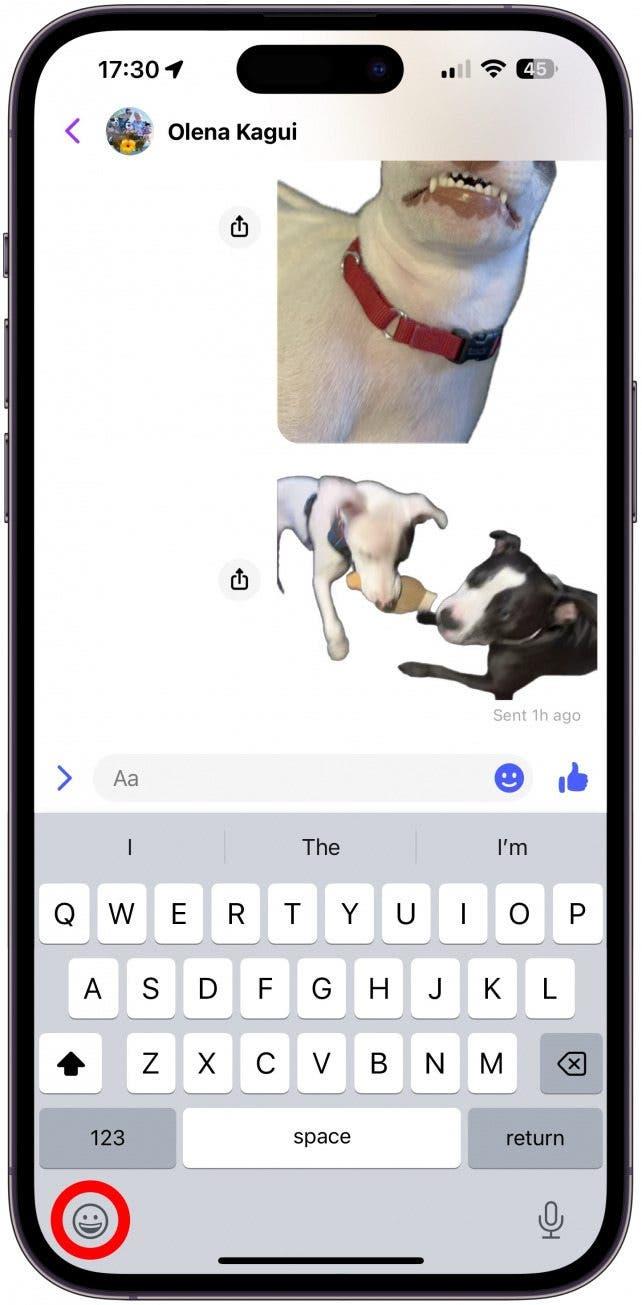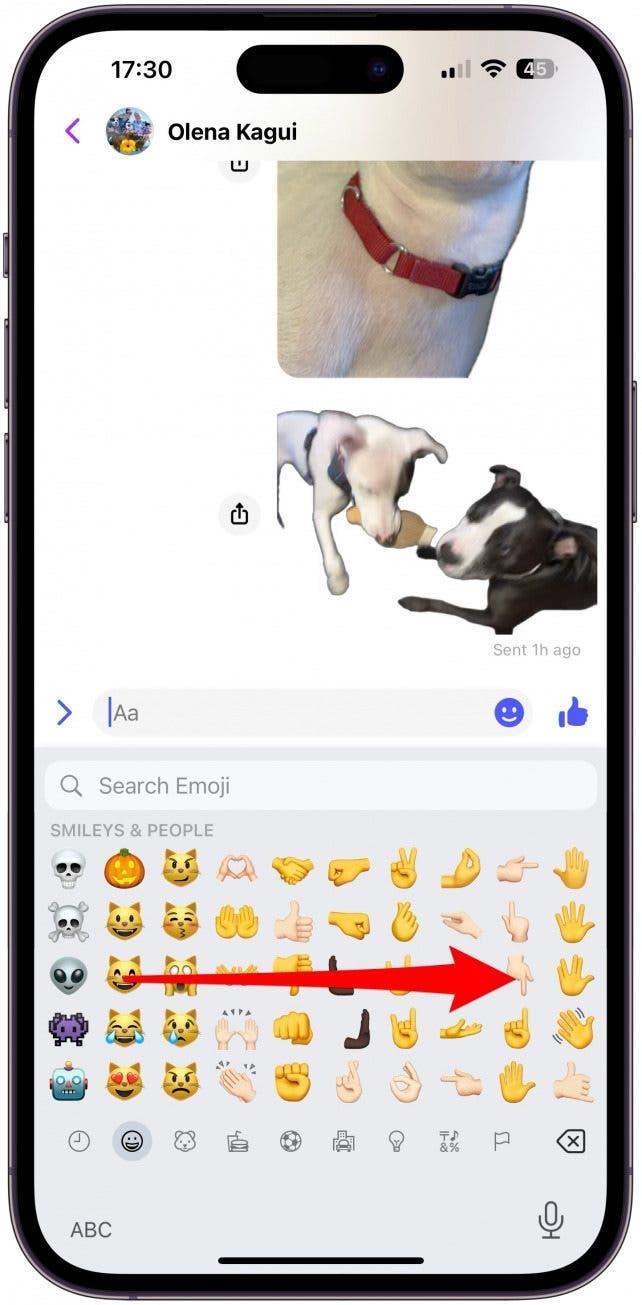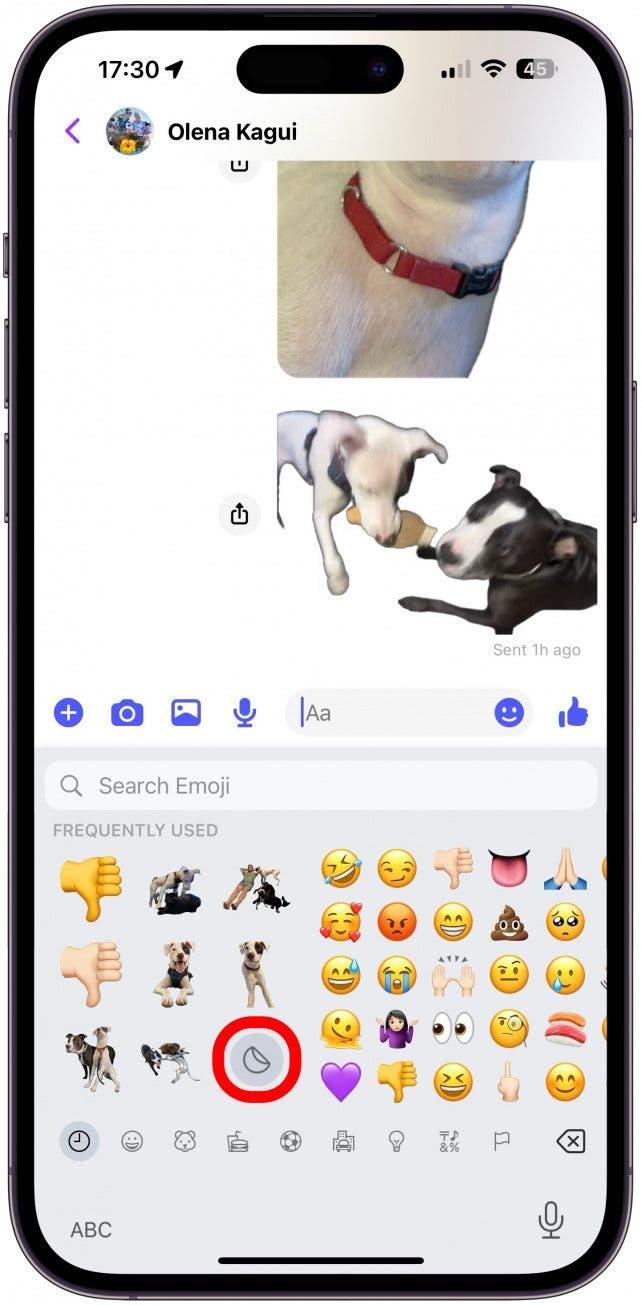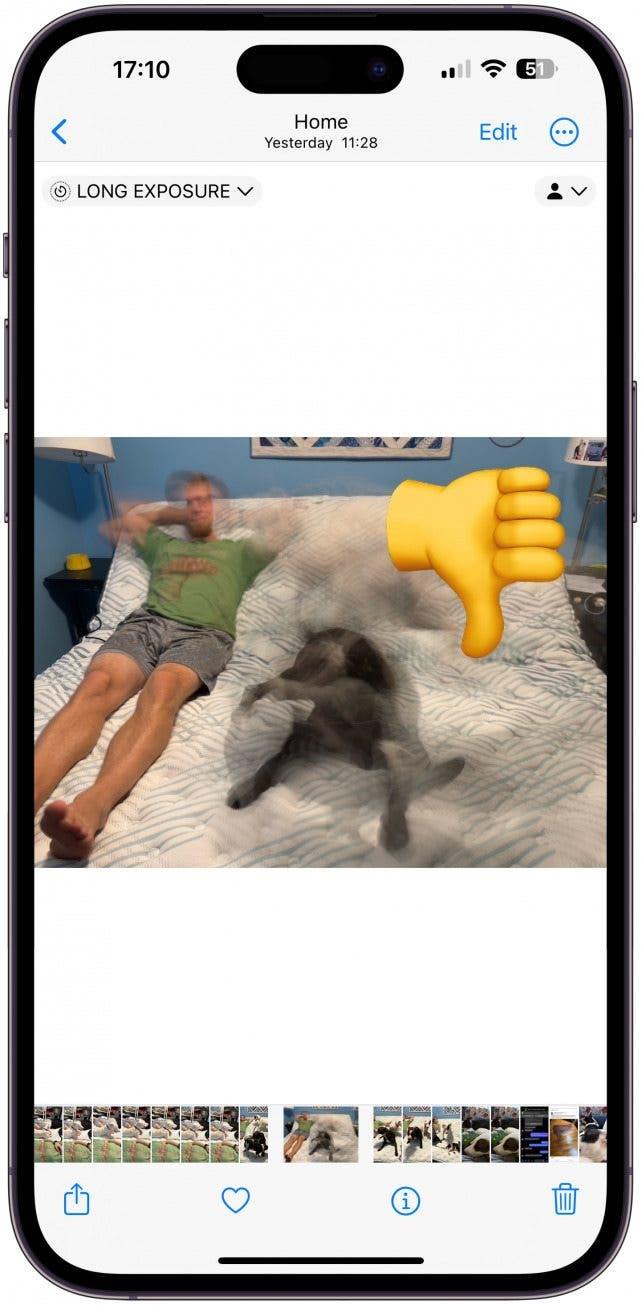Jeśli Państwa iPhone działa na najnowszym oprogramowaniu, to mogą Państwo zamieniać zdjęcia w naklejki i dzielić się nimi z przyjaciółmi i rodziną! Niestety, ta zabawna funkcja niestandardowych naklejek fotograficznych może być nieco wadliwa. Dlatego nauczymy Państwa, jak tworzyć naklejki ze zdjęć, które są na żywo lub nadal poprawnie i rozwiązywać najczęstsze problemy.
Przejdź do:
- Najczęstsze problemy z tworzeniem & Udostępnianie niestandardowych naklejek fotograficznych (iOS 17)
- Jak naprawić niedziałające naklejki na żywo na iPhonie
Najczęstsze problemy z tworzeniem i udostępnianiem niestandardowych naklejek ze zdjęciami (iOS 17)
Jeśli wiedzą już Państwo, jak korzystać z niestandardowych naklejek fotograficznych, ale napotykają problemy z ich tworzeniem lub udostępnianiem, nie są Państwo sami! Niestety, wydaje się, że istnieje wiele usterek, jeśli chodzi o tę zabawną funkcję, która pozwala zamieniać zdjęcia w naklejki. Najczęstsze problemy z naklejkami na iPhone’a to
- Udostępniłeś super słodką naklejkę za pośrednictwem aplikacji Wiadomości i myślisz, że Twój kontakt całkowicie ją ignoruje, aby dowiedzieć się, że nigdy jej nie otrzymał, chociaż pokazuje się jako wysłana po Twojej stronie. Oto dlaczego.
- Stuknęli Państwo opcję Dodaj naklejkę na zdjęciu na żywo, ale nie mają Państwo możliwości zmiany nieruchomej naklejki w ruchomą. Oto jak to naprawić.
- Dodano efekt do naklejki Live, ale już się ona nie porusza. Oto dlaczego.
- Przeczytał(a) Pan(i), że można używać niestandardowych naklejek fotograficznych wszędzie tam, gdzie można używać emotikonów, ale nie widzi Pan(i) opcji naklejki. Oto jak znaleźć szufladę naklejek w dowolnym miejscu na iPhonie.
- Zdjęcie wygląda idealnie, ale po dotknięciu przycisku Dodaj naklejkę obiekt nie jest prawidłowo usuwany z tła lub brakuje na nim kończyn. Oto, co można z tym zrobić.
- Stukają Państwo naklejkę w szufladzie naklejek, ale nie pojawia się ona w wiadomości, więc nie można jej wysłać. Oto obejście tej usterki.
- Otrzymali Państwo zabawną naklejkę, ale nie mogą jej zapisać. Oto dlaczego.
Jak naprawić niedziałające naklejki na żywo na iPhonie?
Istnieje kilka typowych problemów z naklejkami i mamy nadzieję, że zostaną one naprawione lub przynajmniej ulepszone w następnej aktualizacji iOS. Do tego czasu, oto kilka wyjaśnień, poprawek i obejść, aby tworzenie i udostępnianie niestandardowych naklejek fotograficznych było przyjemniejsze!
 Odkryj ukryte funkcje iPhone’aOdkryj jedną codzienną wskazówkę każdego dnia (ze zrzutami ekranu i jasnymi instrukcjami), aby opanować iPhone’a w ciągu zaledwie jednej minuty dziennie.
Odkryj ukryte funkcje iPhone’aOdkryj jedną codzienną wskazówkę każdego dnia (ze zrzutami ekranu i jasnymi instrukcjami), aby opanować iPhone’a w ciągu zaledwie jednej minuty dziennie. 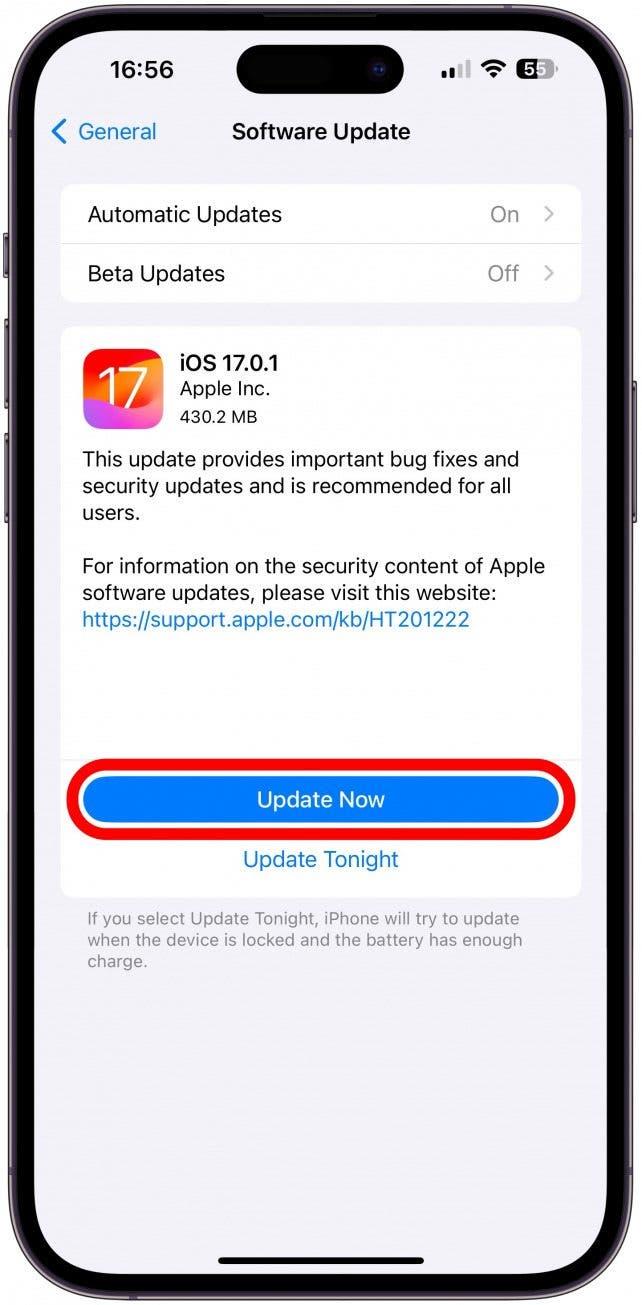
1) Proszę upewnić się, że na telefonie iPhone zainstalowana jest najnowsza wersja systemu iOS.
Aktualizacje iPhone’a nie tylko wprowadzają nowe funkcje, ale także naprawiają typowe problemy i naruszenia bezpieczeństwa, dlatego zawsze należy aktualizować swój iPhone. Niestandardowe naklejki fotograficzne można tworzyć tylko w przypadku korzystania z systemu iOS 17, ale należy mieć najnowszą wersję systemu iOS 17, aby wszystko działało płynnie i bezpiecznie.
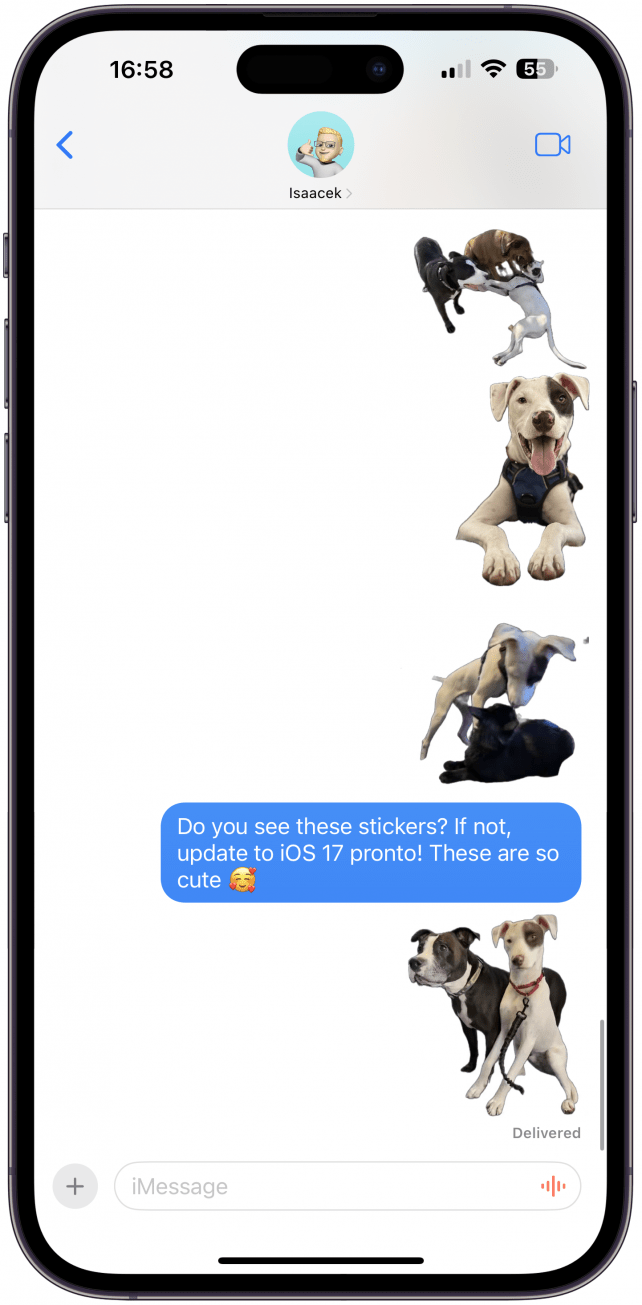
2) Proszę upewnić się, że odbiorca jest użytkownikiem iPhone’a z systemem iOS 17 lub nowszym.
Naklejki Live można udostępniać wyłącznie użytkownikom iPhone’ów z systemem iOS 17 lub nowszym. Jeśli korzystają oni ze starszego systemu iOS, w ogóle nie zobaczą Państwa naklejek. Użytkownicy Androida mogą, ale nie muszą, otrzymać nieruchomą wersję naklejki jako zwykły obraz. Więcej wskazówek dotyczących iPhone’a znajdą Państwo w naszym bezpłatnym biuletynie Tip of the Day.
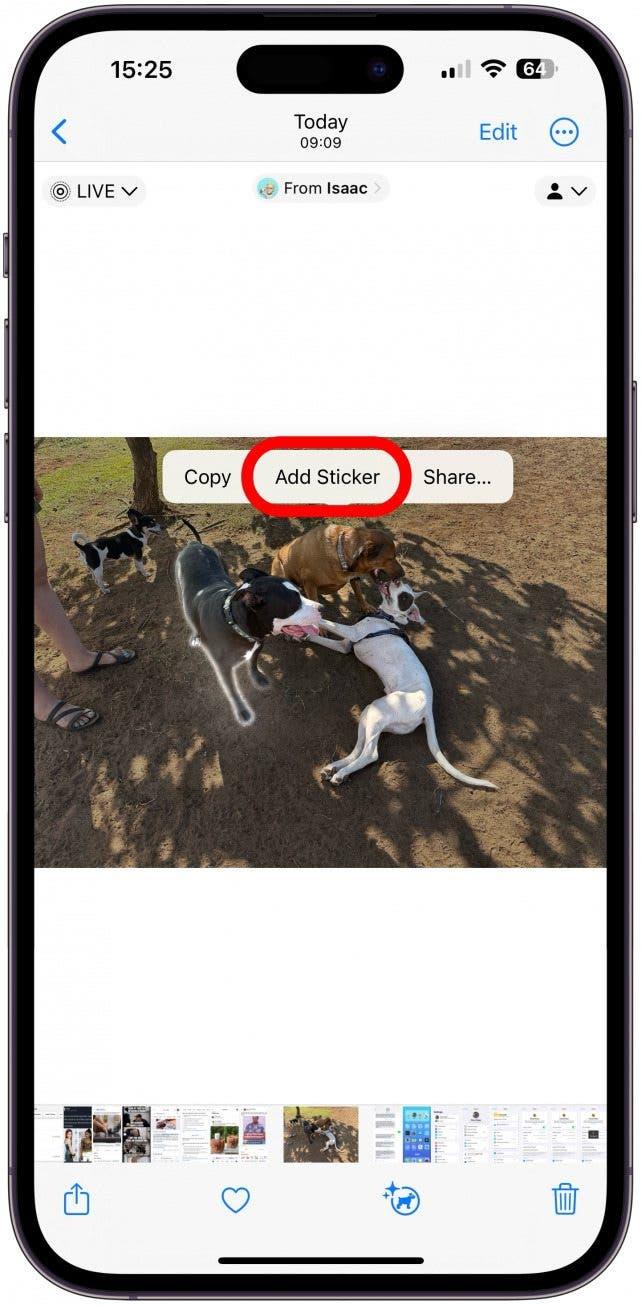
3) Proszę wybrać temat i ponownie stuknąć Dodaj naklejkę, jeśli pierwsza próba nie dała opcji Naklejka na żywo.
Po utworzeniu naklejki ze zdjęcia Live, powinno być możliwe nadanie jej statusu Live poprzez wykonanie poniższych kroków:
- Proszę znaleźć i otworzyć zdjęcie Live w aplikacji Zdjęcia.

- Proszę upewnić się, że funkcja Live photo jest włączona; wyłączenie funkcji Live lub Long Exposure uniemożliwi utworzenie naklejki Live. W przypadku wybrania opcji Pętla lub Odbicie nie będzie można w ogóle utworzyć naklejki.

- Proszę dotknąć obrazu, a następnie długo nacisnąć obiekt. Po puszczeniu przycisku pojawi się białe światło biegnące wzdłuż konturu obiektu i wyskakujące menu.

- Proszę dotknąć Dodaj naklejkę.

- Naklejka zostanie dodana do szuflady naklejek i pojawi się opcja dodania efektu; proszę ją stuknąć.

- Po lewej stronie słowa Naklejki powinna pojawić się ikona Zdjęcia na żywo i słowo WYŁ. Proszę je stuknąć.

- Teraz zobaczą Państwo naklejkę Live. Proszę dotknąć Gotowe.

Irytującą usterką, która wydaje się często występować, jest to, że w kroku 5 nie ma ikony Live photos. Naprawiłem to, wracając do zdjęcia i ponownie wykonując kroki 2-5, a tym razem powinieneś zobaczyć ikonę. Ponieważ jest to znana usterka, oczekuje się, że zostanie ona rozwiązana w przyszłych aktualizacjach iOS.
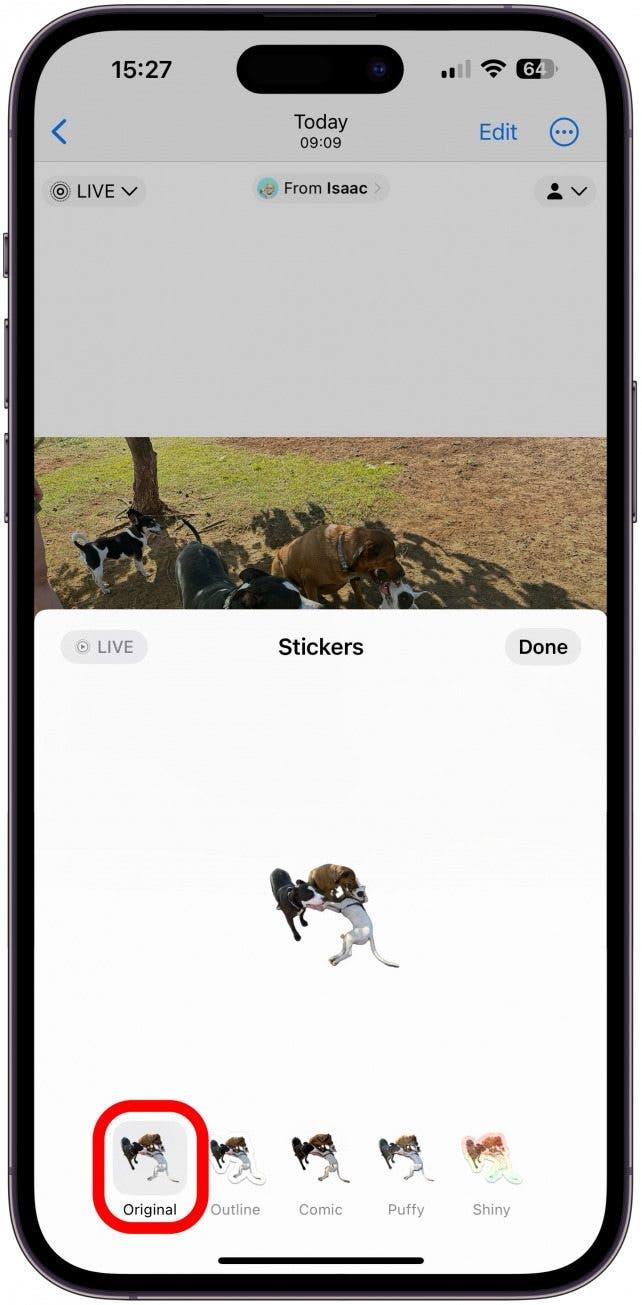
4) Dodanie efektu do naklejki na żywo powoduje, że staje się ona statyczna, ale można to zmienić w ustawieniach Dodaj efekt.
Jeśli już utworzyli Państwo naklejkę i chcą ją edytować bez wyszukiwania oryginalnego zdjęcia i rozpoczynania od zera, można to zrobić z poziomu aplikacji Wiadomości:
- Proszę otworzyć aplikację Wiadomości.

- Proszę wybrać wątek wiadomości lub rozpocząć nową wiadomość. Wolę rozpocząć nową wiadomość, aby przypadkowo nie wysłać komuś głupiej naklejki lub nie ryzykować, że kontakt zobaczy te trzy kropki, które wskazują, że piszesz długi esej.

- Proszę dotknąć ikony plusa.

- Proszę wybrać Naklejki.

- Naciśnij i przytrzymaj naklejkę, którą chcesz edytować.

- Proszę wybrać Edytuj efekt.

- Aby naklejka ponownie stała się aktywna, proszę wybrać opcję Oryginał.

- Stuknij ikonę zdjęcia Live.

- Stuknąć Gotowe.

- Można stuknąć Anuluj, aby opuścić aplikację Wiadomości lub wpisać nazwę kontaktu i wybrać naklejkę do wysłania.

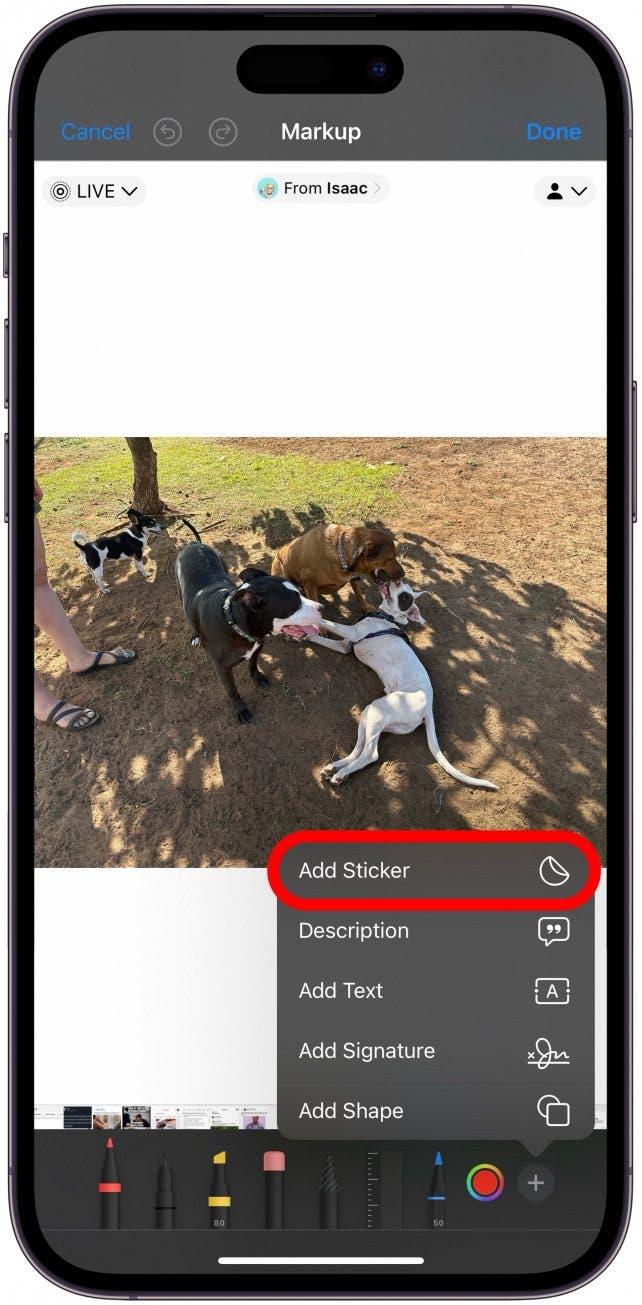
5. Proszę dowiedzieć się, jak uzyskać dostęp do własnych naklejek fotograficznych w aplikacjach innych niż Wiadomości.
Apple twierdzi, że naklejek można używać wszędzie tam, gdzie można używać emotikonów, w tym w aplikacjach innych firm, ale nie jest to tak intuicyjne w innych aplikacjach, jak w aplikacji Wiadomości. Aby uzyskać dostęp do szuflady naklejek w większości aplikacji, należy dotknąć ikony emoji i przesunąć palcem w prawo, a następnie kliknąć ikonę naklejki, aby wyświetlić wszystkie naklejki i uzyskać dostęp do funkcji edycji naklejek. Oto jak to zrobić na przykład w aplikacji Facebook Messenger:
- Proszę otworzyć aplikację Facebook Messenger i otworzyć wątek rozmowy. Proszę stuknąć Aa, tak jak przy wpisywaniu wiadomości.

- Proszę dotknąć ikony buźki lub emoji w lewym dolnym rogu ekranu.

- Przesuń palcem w prawo nad emoji, aż zobaczysz swoje naklejki.

- Proszę stuknąć ikonę naklejki, aby uzyskać dostęp do szuflady naklejek. Można przewijać wszystkie naklejki, zmieniać ich kolejność, edytować efekty lub je usuwać.

Wskazówka
Większość aplikacji poza aplikacją Wiadomości konwertuje naklejki na żywo na naklejki statyczne lub wkleja je jako zwykłe obrazy. Jeśli chcą Państwo wstawić naklejki podczas korzystania z aplikacji Markup, wystarczy dotknąć ikony plusa i wybrać opcję Naklejki, aby uzyskać dostęp do kolekcji naklejek.
6) Proszę upewnić się, że wybrano właściwe zdjęcie do przekształcenia w naklejkę, aby uzyskać najlepsze rezultaty.
Większość zdjęć można przekształcić w naklejki, ale istnieje kilka zasad, których należy przestrzegać, aby uzyskać idealną naklejkę! Po pierwsze, zdjęcie powinno być wyraźne, a nie rozmazane. Po drugie, obiekt nie powinien być tego samego koloru co tło lub jakiekolwiek elementy w tle, w przeciwnym razie mogą one zostać uwzględnione w naklejce i nie będzie możliwości ich edycji bez użycia zewnętrznych aplikacji do edycji, takich jak Photoshop lub Canva.
Naklejki wyglądają również najlepiej, jeśli obiekt nie ma żadnych przyciętych kończyn lub części. Wreszcie, jeśli wybrano wiele obiektów, można spróbować edytować obraz i wyciąć niechciany obiekt, a następnie utworzyć naklejkę z obiektem solo. Jeśli chodzi o zdjęcia na żywo, istnieje jeszcze więcej zasad uzyskania idealnej naklejki z niestandardowym zdjęciem na żywo; proszę przeczytać więcej na ten temat tutaj.
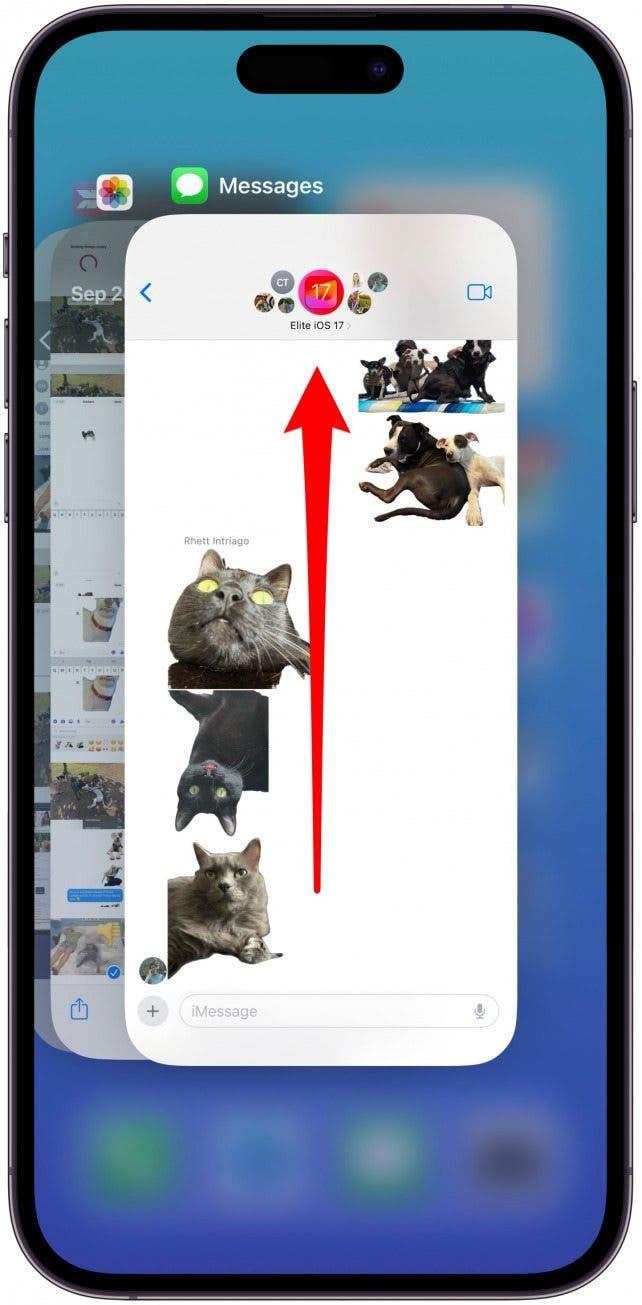
7) Jeśli szuflada naklejek nie reaguje, proszę zamknąć aplikację i spróbować ponownie.
Powinno być możliwe dotknięcie naklejki w celu jej użycia/wklejenia, ale nie zawsze tak jest. Powszechna usterka iOS 17 wymagała od użytkowników iPhone’a zamknięcia aplikacji Wiadomości, a następnie ponownego jej otwarcia, zanim mogli wysłać komuś naklejkę. Jest to jeden z tych problemów, który powinien zostać naprawiony w przyszłej aktualizacji, więc proszę upewnić się, że Państwa iPhone jest aktualny!
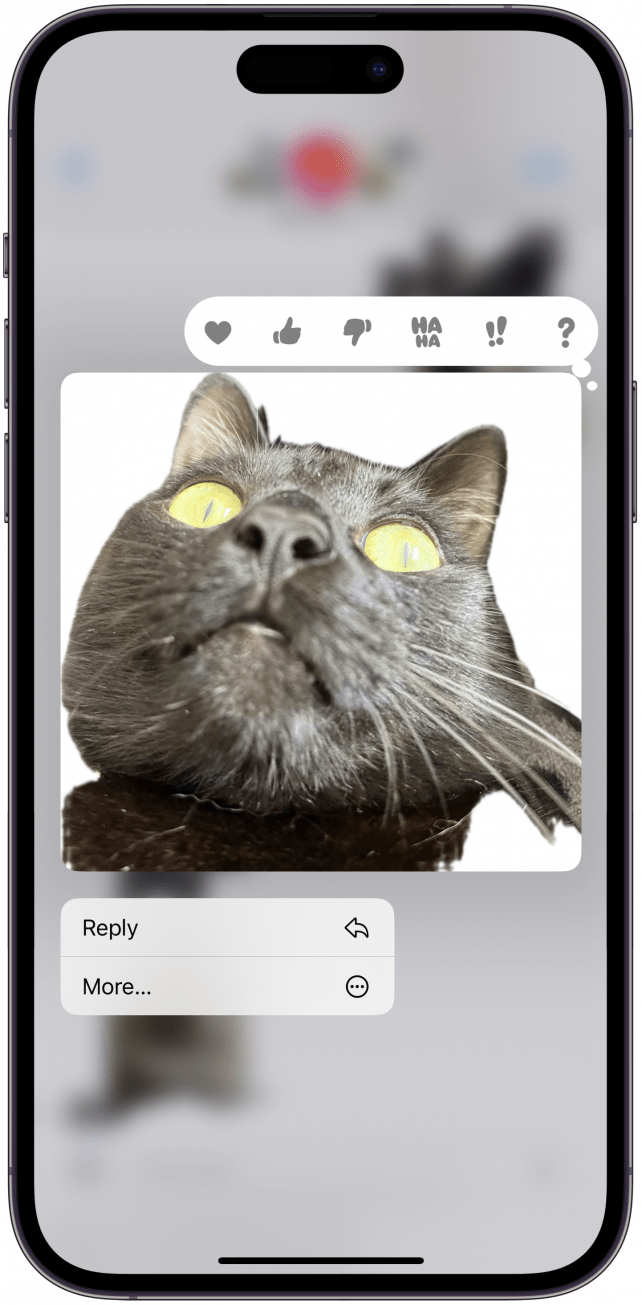
8) Nie można zapisać naklejek, które zostały wysłane do Państwa, ani nawet przesłać ich dalej, ale istnieją dwa obejścia.
Najlepszym sposobem na zapisanie fajnej naklejki, którą ktoś ci wysłał, jest poproszenie go o przesłanie oryginalnego obrazu, który twój kontakt zamienił w naklejkę. W ten sposób otrzymają Państwo naklejkę w najlepszej jakości. Jeśli nie chce Pan/Pani zadawać sobie tego trudu, może Pan/Pani zrobić zrzut ekranu naklejki, a następnie otworzyć go w aplikacji Zdjęcia i utworzyć naklejkę w normalny sposób.
Uwaga
Metoda zrzutu ekranu działa tylko w przypadku tworzenia naklejek statycznych; aby utworzyć własną wersję naklejki na żywo, należy przesłać oryginalne zdjęcie Live.
Teraz znają Państwo wiele sposobów rozwiązywania problemów z niestandardowymi naklejkami fotograficznymi, które nie działają na telefonie iPhone! Mamy nadzieję, że ta zabawna funkcja spodoba się Państwu tak samo jak nam. Następnie dowiedzą się Państwo, jak zmienić zdjęcia na żywo w tapety na żywo, co nie było możliwe od ponad roku.